Msvcr71.dll er en DLL-fil, der kommer indbygget siden den første version af Windows XP. Imidlertid kan filen undertiden blive ødelagt eller simpelthen forsvinde, hvilket tvinger den til at kaste en fejl. Det kan være en spilfil eller en hvilken som helst anden app eller et program, der kører på Msvcr71.dll-filen. Heldigvis kan Msvcr71.dll-filen, der mangler i Windows 10-problemet, løses. Lad os se hvordan.
Metode 1: Erstat MSVCR71.DLL-filen
Trin 1: Start din browser, og besøg nedenstående link for at downloade MSVCR71.DLL fil:
https://www.dll-files.com/msvcr71.dll.html
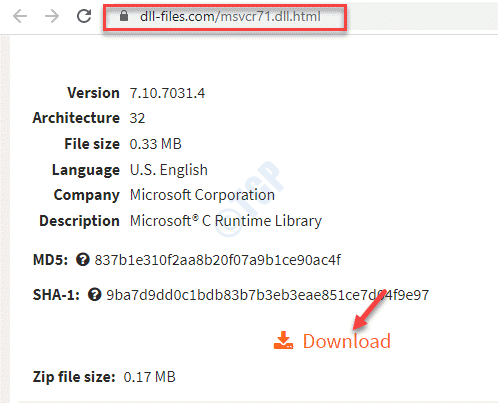
Se efter den nyeste version, og klik på Hent.
*Bemærk - Du finder muligvis alle downloads til 32-bit arkitektur og kan muligvis ikke se en download specielt til 64-bit. Men det er fint. Selv 32-bit download fungerer på et 64-bit system. Så download den højeste tilgængelige version.
Trin 2: Åbn nu den zip-mappe, du downloadede, og træk msvcr71.dll fil til dit skrivebord.
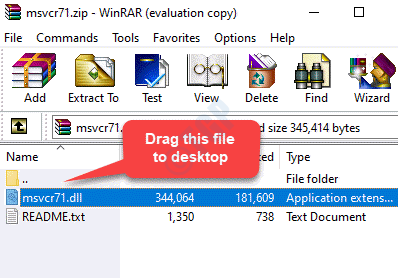
Trin 3: Nu, kontrollere, om din systemarkitektur (hvis den er 32-bit eller 64-bit).
Når du har bekræftet, om din systemarkitektur er 32-bit eller 64-bit, tryk på Vind + E. genvejstast på dit tastatur for at åbne File Explorer.
I File Explorer klik på Denne pc genvej i venstre rude, og vælg derefter C-drev fra højre side af vinduet.
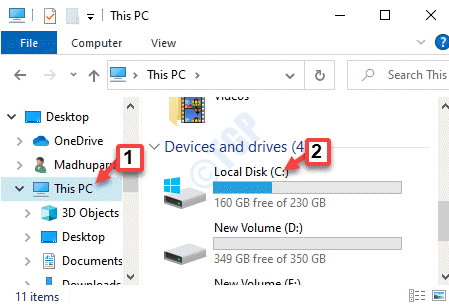
Trin 4: Vælg her Windows og åbn derefter mappen System32-mappe (for dem der har 64-bit systemarkitektur).
Gå nu til skrivebordet og kopier msvcr71.dll fil og indsæt den i System32 folder.
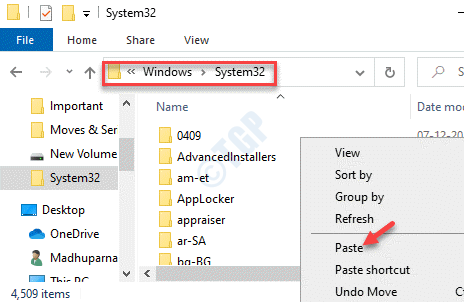
Trin 5: Tryk derefter på Blive ved knappen i pop op for at give administratoradgang.
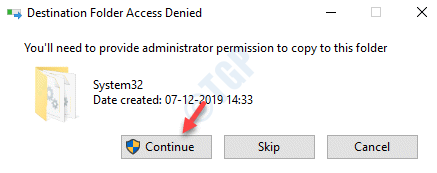
Trin 6: Gå nu tilbage og prøv at åbne programmet. Det skal åbnes nu.
Men hvis programmet stadig ikke åbner, skal du åbne File Explorer gentag igen Trin 3 at åbne C-kørsel.
Åbn nu Windows mappe og se efter SysWOW64 folder.
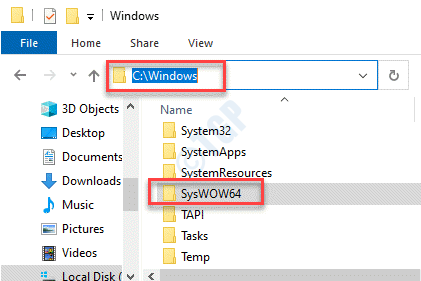
Trin 7: Åbn SysWOW64 mappe, og indsæt den kopierede msvcr71.dll fil fra skrivebordet.
Klik derefter på Blive ved i pop op for at give administrator tilladelse.
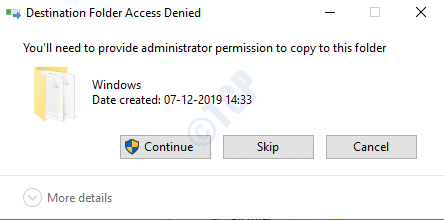
Gå nu ud File Explorer og prøv at åbne programmet. Det skal normalt åbnes nu.
Metode 2: Download og installer VC ++ Redistribuerbar pakke
Løsning 1: Ved at installere Microsoft Visual C ++ 2010 Redistribuerbar pakke (x86)
Trin 1: Start din browser og besøg Microsofts officielle hjemmeside som vist nedenfor for at downloade Microsoft Visual C ++ 2010 Redistribuerbar pakke (x86):
https://www.microsoft.com/en-us/download/details.aspx? id = 5555
Klik på det røde Hent knappen for at begynde at downloade pakken.
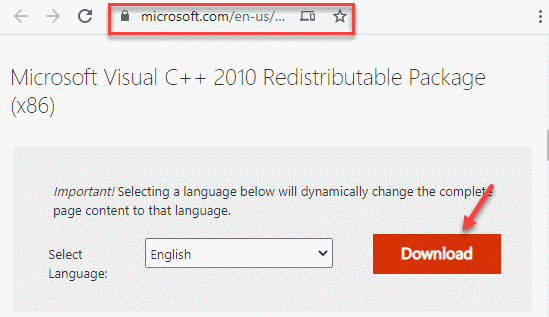
Trin 2: Klik nu på installationsfilen og følg instruktionerne på skærmen for at afslutte installationen af pakken.
Når du er færdig, skal du genstarte din pc og prøve at starte problemprogrammet, og det skal starte normalt uden at vise nogen fejl.
Løsning 2: Ved geninstallation Microsoft Visual C ++ 2010 Redistribuerbar pakke (x86)
Hvis ovenstående løsning ikke fungerer, kan du prøve at afinstallere Microsoft Visual C ++ 2010 Redistribuerbar pakke (x86) og derefter geninstallere det. Lad os se hvordan:
Trin 1: Højreklik på Start og vælg Løb at åbne Kør kommando boks.

Trin 2: I Kør kommando søgefelt, skriv appwiz.cpl og ramte Gå ind at åbne Programmer og funktioner vindue ind Kontrolpanel.

Trin 3: I Programmer og funktioner vindue, gå til højre side af ruden. Under Afinstaller eller skift et program, lede efter Microsoft Visual C ++ 2010 Redistribuerbar pakke - x86.
Højreklik på det og klik på Afinstaller.
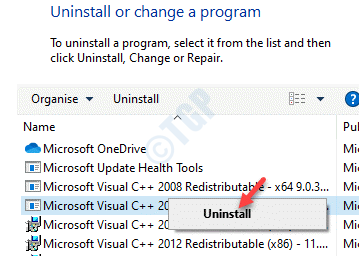
Trin 4: Når pakken er afinstalleret, skal du afslutte Kontrolpanel og besøg nedenstående link i din browser for at downloade Microsoft Visual C ++ 2010 Redistribuerbar pakke (x86) fil igen:
https://www.microsoft.com/en-us/download/details.aspx? id = 5555
Når du er downloadet, skal du geninstallere pakken. Genstart din pc, og programmet skal åbnes normalt.
Metode 3: Omregistrer DLL-filen
Trin 1: Tryk på Vind + E. tasterne sammen på dit tastatur for at åbne File Explorer.
Trin 2: I File Explorer vindue, naviger til nedenstående mappe:
c: \ Windows \ System32
Kopier og indsæt ovenstående sti i File Explorer adresselinje og hit Gå ind.
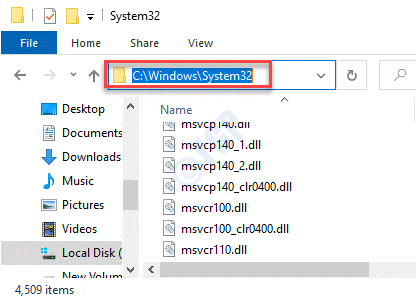
Trin 3: Se nu efter MSVCR71.DLL fil i System32 folder.
Hvis filen findes, skal du registrere den igen.
For det skal du højreklikke på Start menu, og vælg Løb.

Trin 4: I Kør kommando vindue, der åbnes, skriv cmd og tryk på Ctrl + Skift + Enter tasterne sammen på dit tastatur for at åbne Kommandoprompt vindue i forhøjet tilstand.

Trin 5: Kør nu kommandoen nedenfor i Kommandoprompt (admin) vindue og tryk på Gå ind:
regsvr32 msvcr71.dll
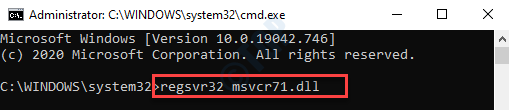
Dette vil omregistrere MSVCR71.DLL fil. Luk kommandopromptvinduet, og genstart din pc for at kontrollere, om du kan åbne programmet nu.
Metode 4: Kør SFC Scan
Trin 1: Tryk på Vind + X tasterne sammen på dit tastatur og vælg Løb at åbne Kør kommando vindue.

Trin 2: I Kør kommando søgefelt, skriv cmd og tryk på CTRL + Skift + Enter genvejstast sammen på dit tastatur for at åbne Kommandoprompt i Admin mode.

Trin 3: I Kommandoprompt (admin) vindue, udfør nedenstående kommando:
DISM.exe / Online / Oprydningsbillede / Restorehealth
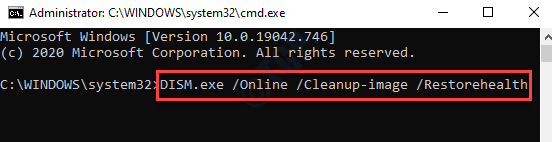
Trin 4: processen tager et stykke tid, så vent tålmodigt, indtil den er overstået.
Kør nu kommandoen nedenfor og tryk Gå ind:
SFC / Scannow

Trin 5: Denne proces tager også et stykke tid, så vent til scanningen er afsluttet. Det registrerer automatisk eventuelle problemer og retter dem i realtid.
Genstart din pc, så rettelsen er effektiv, og prøv nu at åbne det program, der havde problemet. Det skal fungere fint.


